WPS演示文件怎样制作图片撕纸效果
1、打开WPS演示文件,依次点击“插入”-“形状”,在下拉框中选择“矩形”。
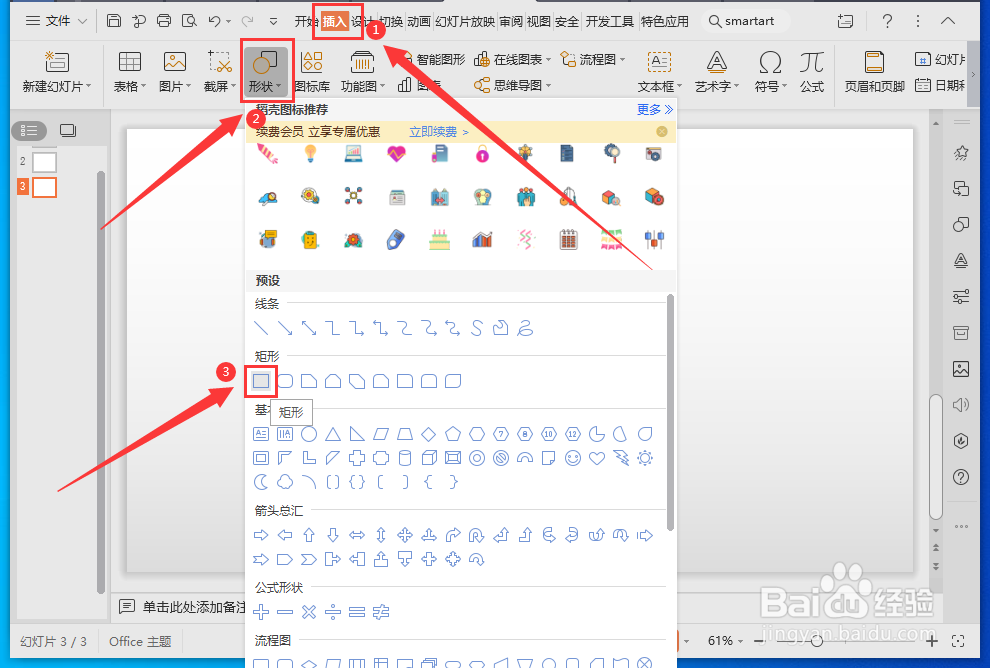
2、绘制矩形在图片的下半部分,右键点击矩形,在弹出的菜单中点击“设置形状格式”。
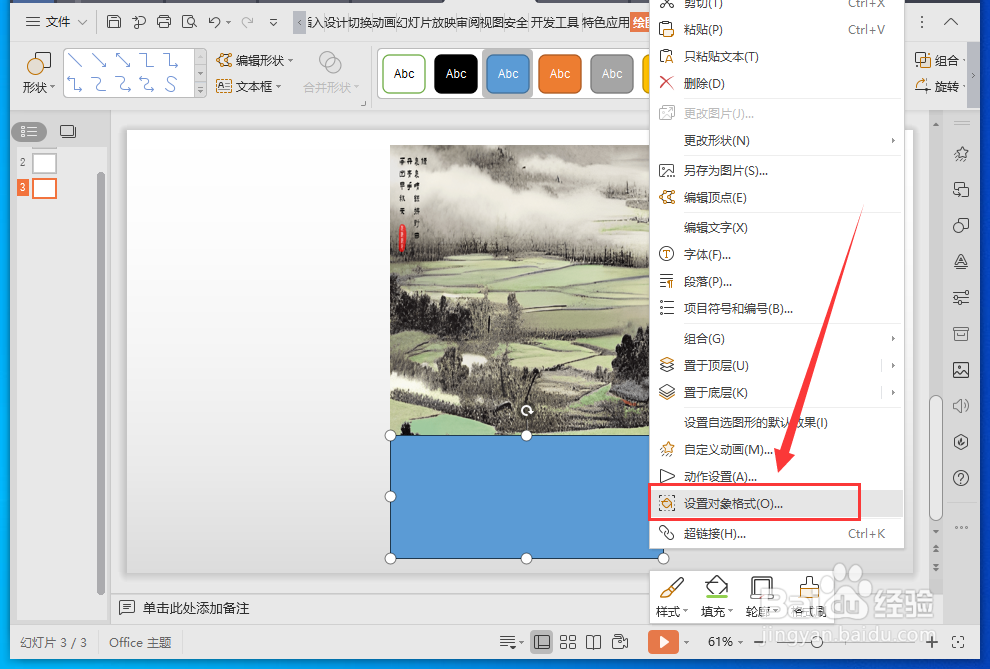
3、在对象属性框中,选择“纯色填充”,设置为"黑色",并选择“无线条”。
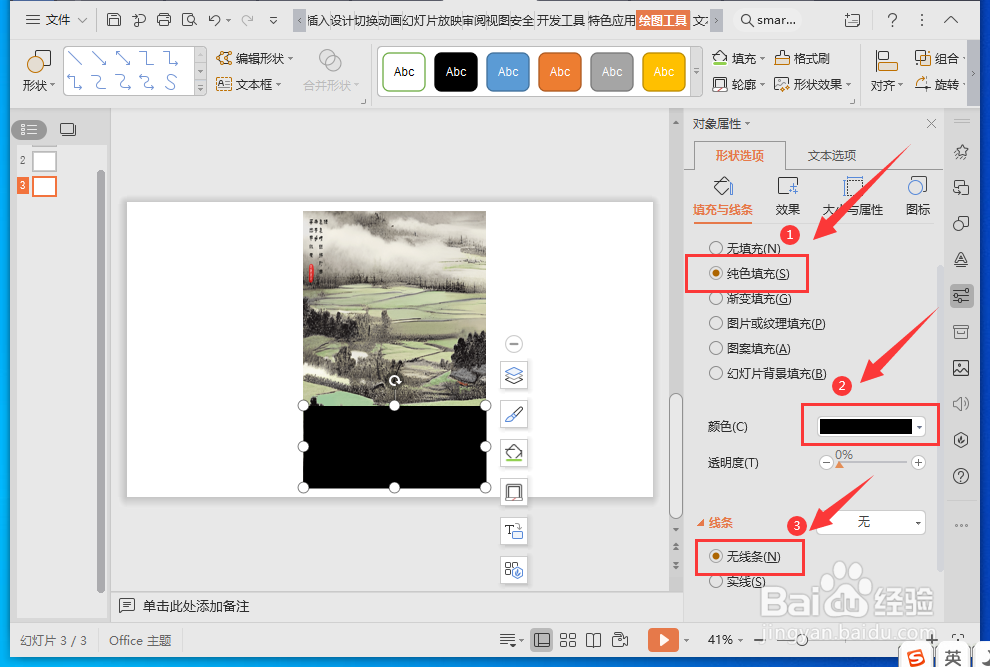
4、再绘制一个三角形,并按如图位置旋转好。

5、选中三角形和矩形,点击“合并形状”,在下拉选项中选择“剪除”。

6、再依次点击“插入”-“形状”-“自由曲线”。
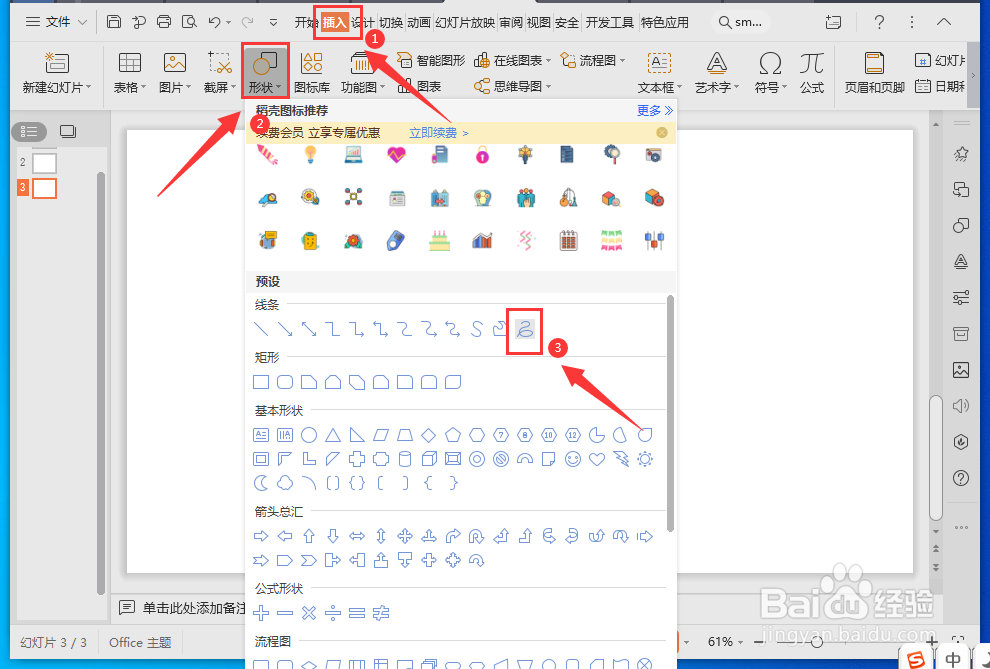
7、按住鼠标绘制锯齿形状,选择“纯色填充”-“白色”-“无线条”,这样图片撕纸效果就制作完成了。
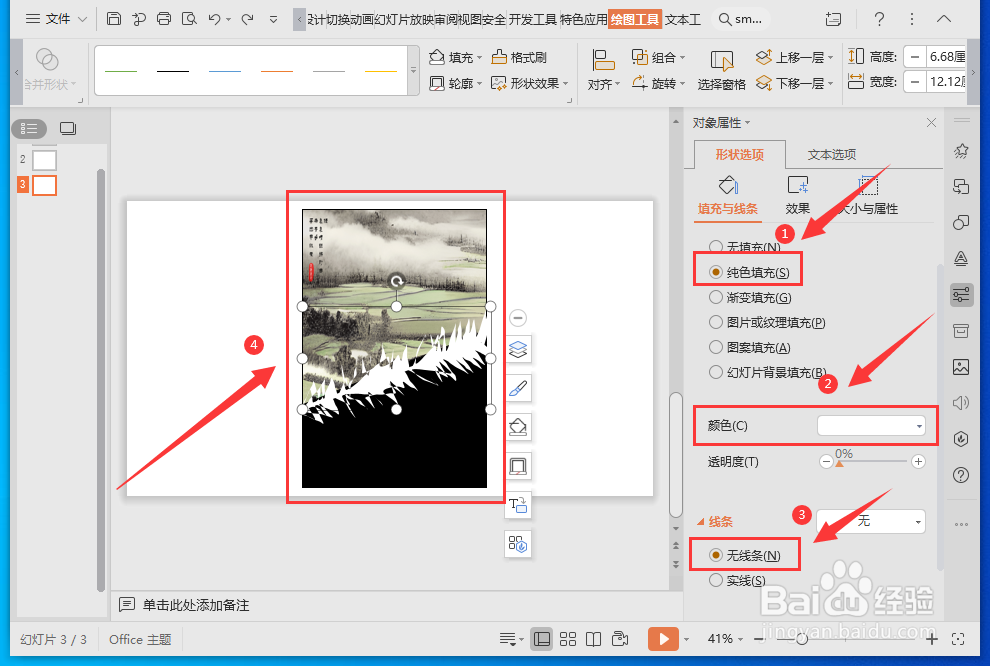
声明:本网站引用、摘录或转载内容仅供网站访问者交流或参考,不代表本站立场,如存在版权或非法内容,请联系站长删除,联系邮箱:site.kefu@qq.com。
阅读量:153
阅读量:61
阅读量:33
阅读量:147
阅读量:98